 软件星级:3分
软件星级:3分
iStonsoft iPad iPod iPhone Data Recovery是一款非常优秀的iOS数据恢复工具,该软件可以为你快速找回你所丢失的文件数据等,而且操作简单,欢迎在WWW.11684.COM下载!
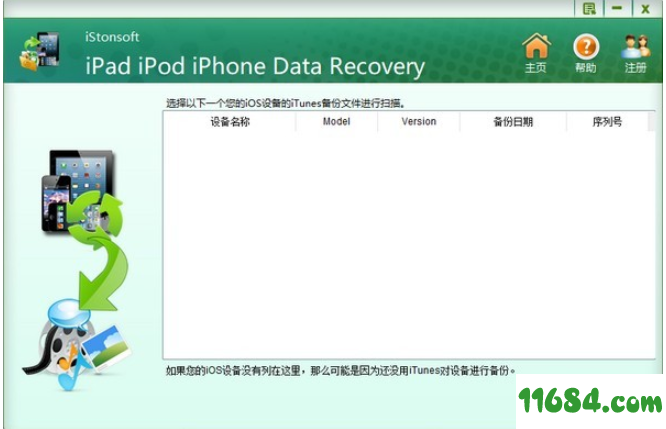
1.安全,准确和有效的恢复
无法更新您的iPhone导致数据消失?在iPhone上有意删除了一些重要的短信,联系人或其他重要内容?冷静下来,无论出现什么问题,您都可以通过iPad / iPod / iPhone数据恢复找到理想的解决方案。能够通过Windows检索Apple iPhone,iPad,iPod设备的照片,录制的视频,联系人,消息(包括短信附件),通话记录,语音备忘录,日历,Safari书签和备忘录,全面的iOS数据恢复支持在Windows PC上提取iTunes备份存档以重新获取丢失的文件。
2.从iTunes备份中恢复已删除,丢失或格式化的数据
由于不同的原因,你会在不知不觉中丢失来自iPhone,iPad或iPod的数据。但是,如果您曾经将iOS设备与iTunes同步过,那么您仍然有机会找回来自这些设备的所有丢失的数据,多功能工具,包括专业的iPad数据恢复,iPhone数据恢复和iPod数据恢复,支持所有型号的iOS设备,如最新的iPhone 6,iPhone 5S / 5C / 5,iPad Air,iPad mini,带Retina Display的iPad,iPod Touch 5,iPhone 4S / 4 / 3GS等,根据您自己的特定需求扫描并有选择地从iTunes备份文件中检索文件。
3.在恢复之前预览您想要的任何文件
无法快速找到特定的照片或文件?扫描后不想恢复所有找到的文件?只需尝试内置的预览功能即可。有了它,您可以预览任何文件以获取有关要恢复的文件的更多详细信息,详细预览联系人,日历,便笺,短信(包括短信附件)等,包括工作标题,时间,电子邮件,电话号码等,内置的智能扫描算法可在几秒钟内找到并检索iOS设备的所有联系人。
4.100%安全可靠的扫描和恢复文件
扫描,预览和恢复,只需点击几下鼠标,即可找回iPhone,iPad和iPod上所有丢失,删除或格式化的数据,无论您遇到什么样的情况,该软件都能为您的iOS设备提供100%安全可靠的扫描和恢复文件的方式。即使您遭受系统无法访问,设备损坏,设备丢失,恢复出厂设置以及越狱失败或iOS升级等问题,您可以轻松地为iPad,iPhone或iPod touch恢复数据,只读操作不会在整个恢复过程中导致任何数据丢失,友好的用户界面和分步向导使每个用户都可以享受iPad,iPhone和iPod touch的数据恢复。
1、软件在巴士下载站下载解压完成后,双击打开该软件,点击下一步
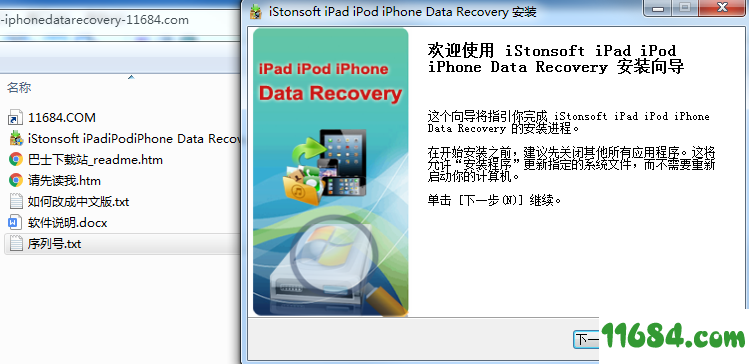
2、阅读协议,选择我同意

3、如果你需要选择软件的安装目录,

4、等待安装
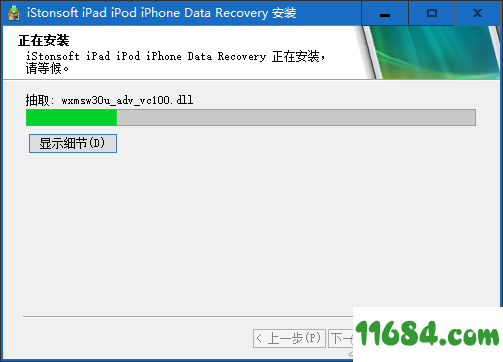
5、安装完成后。

步骤1。发射扫描iPhone备份
这个软件会自动扫描的iPhone备份iTunes。然后,备份文件将显示详细的信息。
步骤2。选择目标文件的审查
强调适当的备份让软件扫描给你。所有的文本内容和媒体的内容可以被检测到的。请去左面板找到目标文件,你需要。例如,恢复的注释,请打开“注释”文件夹,预览和选择目标文件,你需要。
步骤3。开始恢复
点击“恢复”在iTunes的备份恢复iPhone文件检查。一个弹出窗口允许您定义的输出文件夹。就去做,点击“OK”执行恢复。
 22MB
22MB
 28.5MB
28.5MB
 69MB
69MB
 25MB
25MB
 17MB
17MB